Ang mga karagdagang hanay at haligi ay maaaring idagdag sa isang talahanayan na nilikha sa Microsoft Office Excel. Maaari mong mabilis na magdagdag ng isang blangko na hilera sa dulo ng isang talahanayan, isama ang mga katabing hilera o haligi, at ipasok ang mga hilera ng talahanayan at haligi kahit saan.
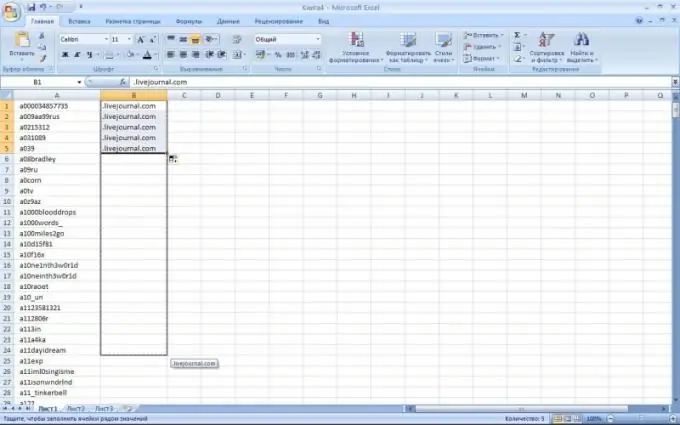
Kailangan
Programa ng Microsoft Office Excel, mag-file na may talahanayan
Panuto
Hakbang 1
Simulan ang Microsoft Office Excel at likhain ang kinakailangang talahanayan. I-save ang file gamit ang isang di-makatwirang pangalan.
Hakbang 2
Sa cell sa kanan ng talahanayan, maglagay ng isang halaga o ilang teksto. Ang isang haligi ay idinagdag sa talahanayan.
Hakbang 3
Maaari kang magdagdag ng isang haligi gamit ang mouse. Ilipat ang mouse sa ibabaw ng label ng pagbabago ng laki sa ibabang kanang sulok ng talahanayan sa kanan - idadagdag ang mga haligi.
Hakbang 4
Upang magsingit ng isa o higit pang mga haligi, tukuyin kung saan ipapasok. Pagkatapos pumili ng isa o higit pang mga haligi, sa tabi ng kung saan mo ipinasok ang mga walang laman. Piliin ang eksaktong dami ng mga haligi hangga't nais mong ipasok ang mga walang laman. Kung nais mong magpasok ng mga hindi magkadikit na haligi, pindutin nang matagal ang CTRL key habang pipiliin ang mga ito.
Hakbang 5
Sa tab na Home, sa pangkat ng Mga Cell, i-click ang arrow sa tabi ng pindutang Ipasok. Sa bubukas na menu, pumili ng isang inskripsiyon, ang kakanyahan na sumasalamin ng iyong layunin. Kung nais mong magsingit ng mga haligi sa kanan, pagkatapos ay i-click ang "Ipasok ang mga haligi ng talahanayan sa kanan", kung sa kaliwa - "Ipasok ang mga haligi ng talahanayan sa kaliwa".
Hakbang 6
Maaari mong i-right click ang mga haligi ng talahanayan, piliin ang utos na "Ipasok" mula sa menu at piliin ang nais na aksyon mula sa listahan. Maaari ka ring mag-right click sa isa o higit pang mga cell sa isang haligi ng talahanayan, piliin ang utos na "Ipasok", at pagkatapos ay i-click ang "Mga haligi ng talahanayan sa kaliwa." Bilang default, ang mga format ng Excel ay nagsisingit ng mga haligi na may parehong pag-format ng haligi sa kaliwa ng sila. Upang makamit ang isang malaking bilang ng mga pagpipilian, mag-click sa mga pagpipilian ng insert ng pindutan at mag-click sa arrow sa listahan na lilitaw. Kapag naglalagay ng mga haligi, siguraduhin na piliin ang mga haligi sa pamamagitan ng pag-click sa header upang mapili ang lahat ng mga cell sa haligi na iyon. Kung pipiliin mo lamang ang mga cell sa isang haligi, pagkatapos ay isang bagong cell lamang ang naipasok.






